HANDLEIDING 1 VAN 7
Met de MyRoute-app heb je altijd al jouw routes bij de hand om op avontuur te gaan. Voor de app zijn meerdere handleidingen. In deze handleiding lees je alles wat je moet weten als je de app voor de eerste keer opent.
De app zelf is gratis te downloaden in de App-/Playstore, maar voor bepaalde functionaliteiten is een betaald abonnement vereist.
Inhoudsopgave
De eerste keer in de app
Wanneer je de app voor het eerst opent, krijg je een aantal schermen te zien.

- Aan de slag: Zie hier in het kort wat mogelijk is met de app;
- Meldingen: Geef hier aan of de app wel of geen meldingen mag geven;
- Locatietoegang: Geef hier toestemming tot je locatie. Wij raden aan om hier voor 'Bij gebruik van app' te kiezen. Lees later in deze handleiding meer over de locatietoestemmingen;
- Begin: Kies hier of je de app wilt gebruiken zonder account of kies ervoor om je bij MRA te registreren of in te loggen met je bestaande account.
Registreren en inloggen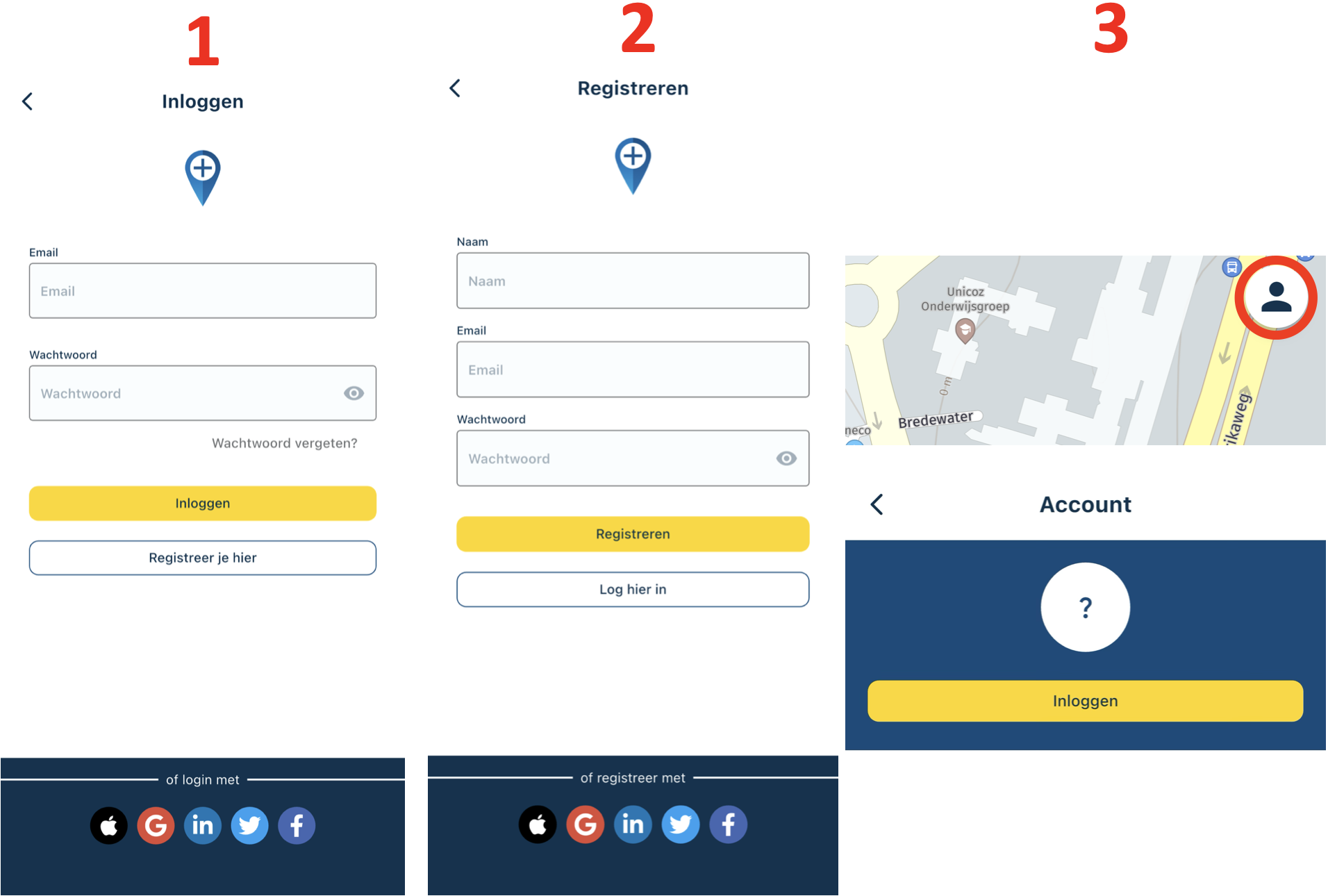
Je kan vanuit het startscherm gelijk inloggen of een account aanmaken. Als je de app al hebt, zie je op scherm 3 hoe je kan inloggen.
- Inloggen
- Registreren
- Inloggen vanuit de app
Locatie toestemmingen
De eerste locatietoestemming heb je al gegeven bij het opstarten van de app. Ben je vergeten of je de toestemming hebt gegeven of wil je het controleren, kun je dit altijd bij de account instellingen controleren. Zie App - Account voor meer informatie over de account instellingen.
iOS
- Wanneer de app voor het eerst wordt gebruikt, krijg je deze melding te zien. Wij raden aan om hier te kiezen voor ‘Bij gebruik van app’.
- Wanneer je een track start, zal deze melding getoond worden. Kies hier voor ‘Wijzig in ‘Altijd’ om te blijven tracken als de telefoon/tablet stand-by staat dan wel vergrendeld is. Als je dit niet doet, zal de tracking niet doorgaan als de app niet op de voorgrond draait.
- Dit is de laatste belangrijke melding, maar het is niet noodzakelijk om de tracking werkend te hebben. Wij raden het echter wel aan om deze instellingen aan te zetten om de tracking zo soepel mogelijk te laten verlopen.
Android

- Bij het opstarten van de app krijg je de vraag of de app jouw locatie mag lezen. Kies hier voor de optie ‘Tijdens gebruik van app’. Voor optimaal gebruik van de app kan hier het beste worden gekozen voor ‘Exact’.
- De volgende belangrijke melding wordt getoond bij het starten van een track. Door op ‘Altijd toestaan’ te klikken is het mogelijk om te blijven tracken terwijl de telefoon/tablet stand-by staat dan wel vergrendeld is. Als je dit niet doet, zal de tracking niet doorgaan als de app niet op de voorgrond draait.
- De laatste melding vraagt om toestemming voor de toegang tot je 'fysieke activiteit'. Deze toestemming is niet noodzakelijk om de track goed te laten werken, maar wij raden het wederom wel aan.
Klik hier en open een volgende handleiding van de app
2. App - Basis